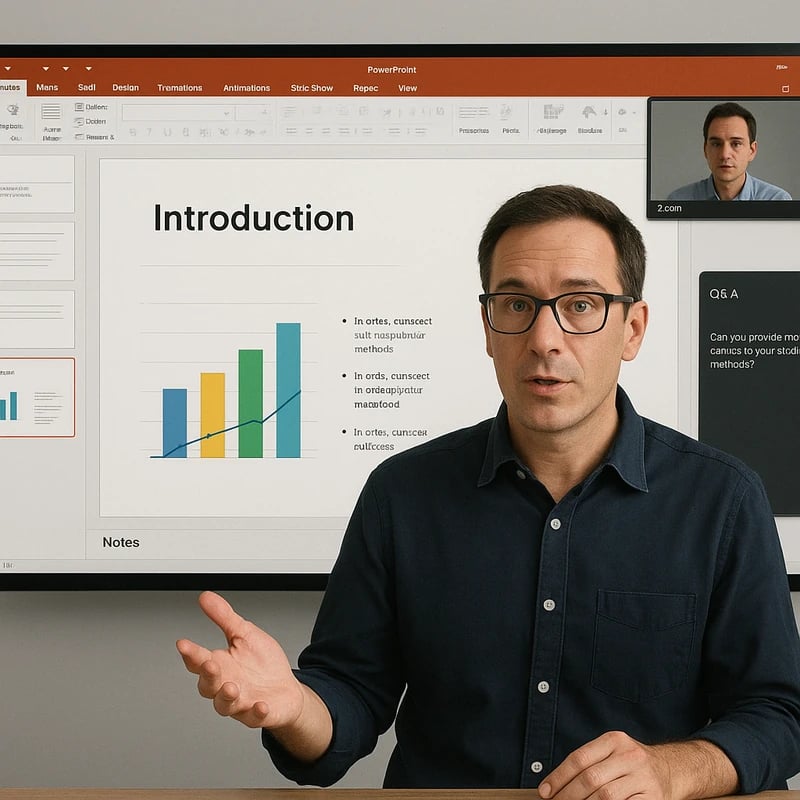Kolme tapaa esittää PowerPoint Zoomin yhdellä näytöllä: pidä muistiinpanot näkyvissä, seuraa Q&A:ta ja tee merkinnät sujuvasti—testaa ennen seuraavaa istuntoasi.
Nopea vastaus
Jos sinun täytyy esittää PowerPoint Zoomissa yhdellä näytöllä, käytä yhtä kolmesta luotettavasta työnkulusta: (1) jaa PowerPointin Diaesityksen ikkuna samalla kun käytät Esittäjänäkymää näytölläsi, (2) hyödynnä Zoomin Esittäjäasetteluita pitämään videon ja muistiinpanot käytettävissäsi diaesityksen jakamisen aikana, tai (3) käytä Microsoft 365:ä Zoomissa integroidaksesi muistiinpanot ja diat. Jokainen menetelmä pitää muistiinpanot näkyvissä, antaa sinun seurata kysymyksiä ja vastauksia sekä chattia, ja tukee puhtaasta annotoinnista istunnon aikana ilman, että diaesitys sotkeutuu. Keskeinen takeaway: valitse yksi työnkulku ja testaa se ennen live-istuntoa.
Täydellinen opas PowerPointin esittämisestä Zoomissa yhdellä näytöllä
Maailmassa, jossa live-esityksen rytmi on pidettävä kurissa yhdellä näytöllä, tavoitteesi ovat kolme: pitää esittäjän muistiinpanot näkyvissä, seurata kysymyksiä ja chattia rikkomatta diaesityksen kulkua sekä tehdä selkeitä annotaatioita ilman, että dioille syntyy sotku. Alla on kolme luotettavaa työnkulkua, jotka noudattavat Zoomin vuoden 2025 esittäjäasetteluja ja välttävät yleisiä sudenkuoppia kuin “Diat taustana” -muutokset.
Työnkulkku A — Perinteinen Esittäjänäkymä ikkunanjakamisen kanssa (PowerPoint-ikkuna)
- Mikä tämä on: Käytät PowerPointia Esittäjänäkymässä työpöydälläsi, mutta jaat Zoomissa PowerPointin Diaesityksen ikkunan. Muistiinpanosi pysyvät Esittäjänäkymässä näytölläsi, kun osallistujat näkevät diat siistissä järjestyksessä.
- Asetusvaiheet:
- PowerPointissa siirry Diaesitys > Käytä Esittäjänäkymää. Valitse jos saatavilla on ikkunallinen näyttö.
- Zoomissa klikkaa Jaa, valitse Ikkuna ja valitse PowerPointin Diaesityksen ikkuna (ei Esittäjänäkymää).
- Ota käyttöön “Näytä videon jakaminen” tai pidä videosi näkyvänä erillisenä ruutuna, jos kaistanleveys sen sallii.
- Miten se auttaa PowerPointin esittämisessä Zoomissa yhdellä näytöllä:
- Muistiinpanot pysyvät yksityisinä Esittäjänäkymässä, mikä poistaa tarpeen muistaa jokainen puheenasettelu.
- Yleisö näkee vain diat, mikä vähentää heidän kognitiivista kuormaansa ja pitää esityksen selkeänä.
- Kysymys- ja vastauksien/chatti-hallinta:
- Käytä Zoomin KKK-paneelia tai Chat-paneelia erillisessä välilehdessä, avaa se erikseen ja aseta se diat lähelle, mutta ei diat päälle.
- Käytännössä voit vilkaista KKK/Chatia joka joitakin dioja kohti ilman, että poistut diaesityskokonaisuudesta.
- Annotoinnit:
- Jos teet merkintöjä, käytä Zoomin sisäänrakennettua Annotate-työkalua jaetun dian ikkunassa. Tyhjennä merkinnät diakohtien välillä säilyttääksesi diojen eheyden.
- Keskeinen takeaway: Tämä on yksinkertaisin, matalan riskin menetelmä PowerPointin esittämiseen Zoomissa yhdellä näytöllä säilyttäen muistiinpanot yksityisinä ja diat siisteinä.
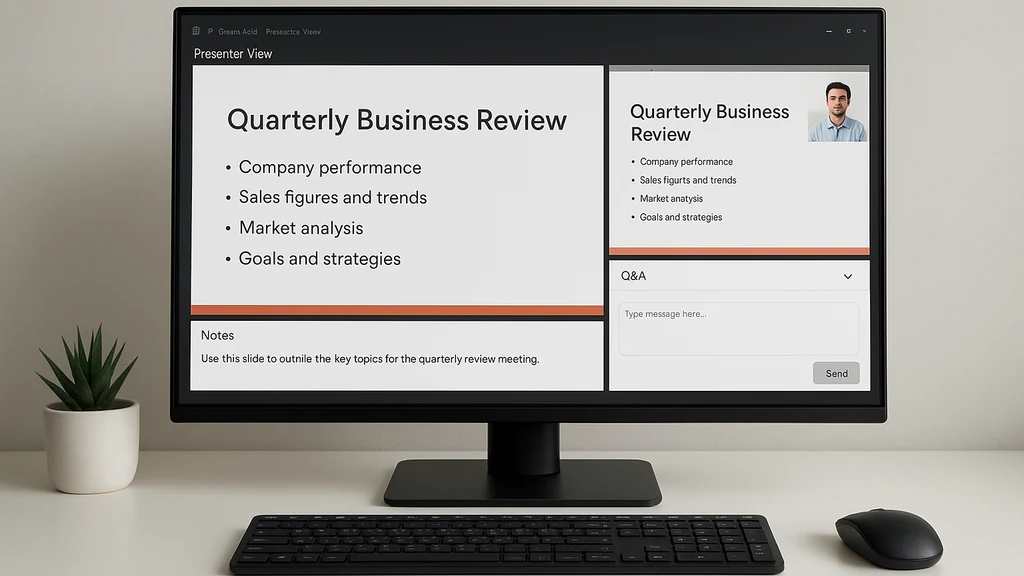
Työnkulkku B — Zoomin Esittäjäasettelut ja Muistiinpanot-istunnon Aksessi (ei toista näyttöä)
- Mikä tämä on: Käytä Zoomin Esittäjäasetteluita yhdistämään diaesityksen jakamisen, puhujan videon ja KKK/Chatin yhdeksi yhtenäiseksi asetteluksi, joka on suunniteltu yhdellä näytöllä esiintyville.
- Asetusvaiheet:
- Päivitä Zoom uusimpaan versioon saadaksesi käyttöön Esittäjäasettelut.
- PowerPointissa jaa Diaesitys-ikkuna kuten Työnkulussa A, mutta ota käyttöön Zoomin Esittäjäasettelut, jotta osallistujan näkymä ja oma näkymäsi ovat optimoidut yhdelle näytölle.
- Aseta Zoomin asettelu niin, että KKK/Chat-dock pysyy käytettävissä ilman, että diat peittyvät. Tarvittaessa kokoa paneeleita väliaikaisesti diakohtien välillä.
- Jos saatavilla, käytä “In-Zoom Microsoft 365” -integraatiota tuodaksesi PowerPointin sisältöä muistiinpanoineen suoraan Zoomiin.
- Miten se auttaa PowerPointin esittämisessä Zoomissa yhdellä näytöllä:
- Muistiinpanosi ovat helpommin saavutettavissa Zoomin asettelussa, mikä vähentää tarvetta ALT+TAB -vaihdoille sovellusten välillä.
- Yhdistetty näkymä tukee sulavampia siirtymiä, ja osallistujien chatti ja K&A ovat näkyvissä ilman erillistä näyttöä.
- Kysymys- ja vastauksien/chatti-hallinta:
- Käytä “Pop-out” K&A -ikkunaa, jotta voit vilkaista sitä ilman, että poistut esityksestä. Kiinnitä tärkeitä kysymyksiä ylös nopeaa viitettä varten.
- Käytä chat-paneelia napakoiden kysymysten tallentamiseen ja suunnittele vasteesi diakohtiin.
- Annotoinnit:
- Zoomin annotointityökaluja voi käyttää jaetun dian ikkunassa, jolloin merkinnät voidaan tyhjentää tai säilyttää mieltymyksesi mukaan. Pidä merkinnät diakohtien välillä selkeinä diojen eheyttä varten.
- Keskeinen takeaway: Yhden näytön esittäjille, jotka haluavat enemmän integroituun kokemukseen, Zoomin Esittäjäasettelut tarjoavat kiillotellun, yhtenäisen työnkulun, jossa muistiinpanot ja K&A ovat helposti saatavilla yhdessä paikassa.
Työnkulkku C — Microsoft 365 Zoomissa (Integroidut muistiinpanot ja diat)
- Mikä tämä on: Käytä Microsoft 365:ä Zoomissa esittääksesi PowerPointin Zoomissa yhdellä näytöllä integroiduilla muistiinpanoin ja yhteistyöominaisuuksin—hyödyllistä, kun organisaatiosi luottaa Microsoft 365:een sisällön ja yhteisön rakentamiseen.
- Asetusvaiheet:
- Varmista, että Zoom-tilauksesi sisältää istuntoon sisällytetyn Microsoft 365 -integraation.
- Avaa PowerPoint Microsoft 365:ssä ja jaa PowerPoint-ikkuna tai tietty PowerPoint-välilehti Zoomissa käyttämällä “Jaa ikkuna” -vaihtoehtoa.
- Käytä integroitua Esittäjä-työkalua nähdäksesi muistiinpanot, diojen vihjeet ja reaaliaikaiset yhteistyökommentit.
- Miten se auttaa PowerPointin esittämisessä Zoomissa yhdellä näytöllä:
- Muistiinpanot ja diat pysyvät yhdessä ruudussa, mikä vähentää välilehtien vaihtamista.
- Voit viitata yhteistyökumppanien kommentteihin tai muistiinpanoihin PowerPointissä ilman ulkoisten työkalujen vaihtamista.
- Kysymys- ja vastauksien/chatti-hallinta:
- Zoomin K&A on edelleen käytettävissä; voit avata chatin tai K&A:n erilliseen dockiin säilyttäen diat keskellä.
- Jos K&A on runsasta, harkitse lyhyttä ”taukoa vastausten antamiseen” -välivaihetta sujuvan etenemisen hallitsemiseksi.
- Annotoinnit:
- Merkinnät voidaan tehdä PowerPointin mustetöillä tai Zoomin annotointivälineillä, ja tallentaa sitten PowerPoint-tiedostoon viralliseksi rekisteriksi.
- Keskeinen takeaway: Jos tiimisi käyttää jo Microsoft 365:tä ja haluat tiiviin muistiinpanot-ja-diat -kokemuksen, tämä työnkulku minimoi kontekstin vaihtamisen ja säilyttää diojen eheyden yhdellä näytöllä.
Praktiikkaa kaikille työnkuluillesi
- Testaa ajoissa ja oikeissa olosuhteissa: simuloi 20–30 minuutin istunto, jossa muistiinpanot ovat näkyvissä, K&A on aktiivinen ja annotointeja käytetään, ja säädä sitten ikkunakohtia ja paneelien sijoittelua.
- Käytä johdonmukaisia näppäinyhdistelmiä: esimerkiksi F5 diaesityksen aloittamiseen, Alt+Tab sovellusten välillä vaihtamiseen ja Ctrl+L fokuksen lukitseminen ikkunaan tarvittaessa.
- Valmistele “muistiinpanopaketti” PowerPointiin ja harjoittele valitulla työnkululla, jotta et improviseeraa lennossa.
- Hallitse esittäjävideoasi: jos videon näkyminen on tärkeää, ota käyttöön “Aina näytä oma video” tai kiinnitä kamerasi Zoomissa, jotta olet näkyvissä yleisölle ilman, että diat peittyvät.
- Varaussuunnitelma: pidä valmiina muistiinpanokortti tai erillinen näytöllinen vihjepöytä, jos ensisijainen muistiinpanopaneeli lakkaa toimimasta.
Keskeiset takeaways
- Sinulla on kolme luotettavaa työnkulkua PowerPointin esittämiseen Zoomissa yhdellä näytöllä: Perinteinen Esittäjänäkymä ikkunanjakamisen kanssa, Zoomin Esittäjäasettelut sekä Microsoft 365 Zoomissa integroituna muistiinpanot-diat -kokemuksena. Kukin on suunniteltu pitämään muistiinpanot näkyvissä, seuraamaan K&A/chattia ja säilyttämään annotoinnit siisteinä.
- Valitse yksi menetelmä, testaa se etukäteen ja pysy sen kanssa johdonmukaisena. Pienet asettelupäätökset—minne asetat K&A:n, miten tarkastelet muistiinpanoja ja missä pidät videosi—tuovat isoa eroa ammatilliseen vaikutelmaan.
- Päivitä säännöllisesti Zoom ja PowerPoint päästäksesi käsiksi uusimpiin esittäjäominaisuuksiin ja varmista, että yhden näytön järjestelmäsi pysyy sujuvana kehittyvien käyttöliittymäpäivitysten keskellä.
People Also Ask
- Kuinka näen esittäjän muistiinpanot, kun jaan PowerPointin Zoomissa yhdellä näytöllä?
- Kuinka näen Zoomin K&A-esityksiä esittäessä PowerPointia?
- Voinko annotoida Zoomissa vaikuttamatta diin?
- Mitkä ovat erot Zoomin Esittäjäasetteluiden ja Diate taustana välillä?
- Kuinka jaan PowerPointin Zoomissa Esittäjänäkymällä yhdellä näytöllä?
- Kuinka saan videosi näkymään samalla kun jaan näytön Zoomissa?
- Onko Microsoft 365 Zoomissa hyödyllinen yhdellä näytöllä esittäjille?
- Kuinka optimoida yhden näytön esitys yleisön sitouttamiseksi?
- Mikä on paras tapa käsitellä K&A PowerPointia esittäessä Zoomissa?
- Kuinka ratkaisen annotaatioiden siirtymisen diojen välillä?
- Voiko kahdella eri PowerPoint-ikkunalla esiintyä yhtä aikaa yhdellä näytöllä?
- Kuinka testaan Zoomin Esittäjäasettelut ennen live-istuntoa?
Kuinka nähdä esittäjän muistiinpanot, kun jaat PowerPointin Zoomissa yhdellä näytöllä?
- Vastaus: Käytä PowerPointin Esittäjänäkymää näytölläsi ja jaa vain Diaesityksen ikkuna Zoomissa. Muistiinpanosi pysyvät näytölläsi, kun taas osallistujat näkevät diat.
Kuinka nähdä Zoomin K&A esityksen aikana?
- Vastaus: Pop out tai kiinnitä K&A-paneeli erikseen, tai käytä Zoomin Esittäjäasetteluja pitämään K&A käytettävissä ilman, että diat peittyvät. Vilkaise sitä dianvaihtojen välillä tai hiljaisen hetken aikana.
Voinko annotoida Zoomissa vaikuttamatta diin?
- Vastaus: Kyllä. Käytä Zoomin Annotate-työkalua jaetun dian ikkunassa ja tyhjennä merkinnät diakohtien välissä välttääksesi jäljittelemisen.
Mikä ero Zoomin Esittäjäasettelujen ja Diat taustana välillä on?
- Vastaus: Esittäjäasettelut asettavat videon, muistiinpanot ja chattin kuratoituun paneeliin, suunniteltu yhdelle näytölle, kun Diat taustana vie dia-osion pois syvyydestä taustakuvana ja voi vaikeuttaa muistiinpanojen näkyvyyttä. Esittäjäasettelut ovat yleensä paremmin yhteensopivia yhdennäytön kokoonpanon kanssa.
Kuinka jaan PowerPointin Zoomissa Esittäjänäkymällä yhdellä näytöllä?
- Vastaus: Käynnistä PowerPointin Esittäjänäkymä, jaa sitten Diaesityksen ikkuna Zoomissa. Esittäjänäkymä pysyy näytölläsi eikä koskaan näy osallistujien näkymässä.
Kuinka pitää videosi näkyvissä näytönjakoa käytettäessä Zoomissa?
- Vastaus: Ota käyttöön vaihtoehto jakaa videosi diat kanssa ja käytä Zoomin asetteluvaihtoehtoja (Puhuja-näkymä, Sivupäittäin) varmistaaksesi, että videosi näkyy ilman, että diat peittyvät.
Onko Microsoft 365 Zoomissa hyödyllinen yhdellä näytöllä esittäjille?
- Vastaus: Kyllä, erityisesti kun tarvitset integroidut muistiinpanot, reaaliaikaiset yhteistyökommentit ja sujuvan työnkulun. Se auttaa pitämään paneelit kompakteina yhdellä näytöllä samalla kun esität sisältöä.
Kuinka optimoida yhden näytön esitys yleisön sitouttamiseksi?
- Vastaus: Keskity selkeisiin muistiinpanoihin, pidä diat selkeinä, hallitse chat- ja K&A-näkymää siten, ettei diat peity, ja pidä videosi näkyvillä ilman, että se häiritsee dianjunaa.
Mikä on paras käytäntö K&A:n hallintaan PowerPointia esittäessä Zoomissa?
- Vastaus: Hyödynnä Zoomin K&A- ja chat-työkaluja, harkitse niiden irrottamista erillisiin paneeleihin ja varaa lyhyitä taukoja kysymyksille, jotta esitys etenee sujuvasti.
Miten ratkaisen annotaatioiden siirtymisen diojen välillä?
- Vastaus: Poista tai pidä annotaatiot erillisinä diakohtaisesti. Käytä Zoomin annotointityökalua diakohtaisesti ja tyhjennä merkinnät diasta toiseen.
Voiko käyttää kahta erillistä PowerPoint-ikkunaa yhden näytön esityksessä?
- Vastaus: Kyllä, mutta se voi olla haastavaa yhden näytön tilassa; suositaan yleensä yhtä PowerPoint-ikkunaa yhdistettynä Zoomin asetteluihin.
Kuinka testaan Zoomin Esittäjäasettelut ennen live-istuntoa?
- Vastaus: Suorita litteä harjoituskuvaus: tee 20–30 minuutin harjoitus, jossa muistiinpanot ovat näkyvissä, K&A on käytössä ja annotointeja käytetään, ja säädä tarvittaessa ikkunoiden ja paneelien kokoa sekä sijoittelua.
Kuinka nähdä esittäjän muistiinpanot, kun jaan PowerPointin Zoomissa yhdellä näytöllä?
- Vastaus: Käytä PowerPointin Esittäjänäkymää näytölläsi ja jaa vain Diaesityksen ikkuna Zoomissa. Muistiinpanosi pysyvät näytölläsi, kun osallistujat näkevät diat.
Kuinka nähdä Zoomin K&A esityksen aikana PowerPointia esittäessä?
- Vastaus: Pop out tai kiinnitä K&A-paneeli erilliseen paneeliin tai käytä Zoomin Esittäjäasetteluja pitämään K&A käytettävissä ilman, että diat peittyvät. Vilkaise sitä diakuvien välillä tai hiljaisena hetkenä.
Voinko annotoida Zoomissa vaikuttamatta diin?
- Vastaus: Kyllä. Käytä Zoomin Annotate-työkalua jaetun dian ikkunassa ja tyhjennä merkinnät diakohtien välillä.
Mitkä ovat erot Zoomin Esittäjäasettelujen ja Dias taustana välillä?
- Vastaus: Esittäjäasettelut tuovat videon, muistiinpanot ja chatin yhteen kuratoituun paneeliin suunnitellun asettelun yhdelle näytölle, kun Diat taustana vähentää diaosion syvyyttä taustana ja voi vaikeuttaa muistiinpanojen näkyvyyttä. Esittäjäasettelut ovat yleensä paremmin yhteensopivia yhden näytön järjestelmän kanssa.
Kuinka jaan PowerPointin Zoomissa Esittäjänäkymällä yhdellä näytöllä?
- Vastaus: Aloita PowerPointin Esittäjänäkymä, sitten jaa Diaesitys-ikkuna Zoomissa. Esittäjänäkymä pysyy näytölläsi eikä näy osallistujien näkymässä.
Kuinka pitää videosi näkyvissä näytönjakoa käytettäessä Zoomissa?
- Vastaus: Ota käyttöön videon jakamisen ohella vaihtoehto ja käytä Zoomin asetteluvaihtoehtoja (Puhemiehenäkymä, Sivu vierekkäin) varmistaaksesi, että videosi pysyy näkyvillä eikä peitä dioja.
Onko Microsoft 365 Zoomissa hyödyllinen yhdellä näytöllä esittäjille?
- Vastaus: Kyllä, erityisesti kun tarvitset integroidut muistiinpanot, reaaliaikaiset yhteistyökirjautukset ja sujuvamman työnkulun. Se auttaa pitämään paneelit kompakteina yhdellä näytöllä samalla kun toimitat sisältöä.
Miten optimoida yhden näytön esitys yleisön sitouttamiseksi?
- Vastaus: Määritä muistiinpanot selkeästi, pidä diat yksinkertaisina, hallitse K&A- ja chatti-näkymiä niin, ettei diat peity ja pidä videosi näkyvillä.
Mikä on paras käytäntö K&A:n hallintaan PowerPointia esittäessä Zoomissa?
- Vastaus: Käytä Zoomin K&A- ja chat-työkaluja, harkitse niiden erillistä dockiin siirtämistä ja varaudu lyhyisiin taukoihin, jotta esitys etenee jouhevasti.
Miten ratkaisen annotaatioiden siirtymisen diojen välillä?
- Vastaus: Poista annotoinnit diakohtien välillä, käytä joko Zoomin annotointia tai PowerPointin muste-työkaluja ja tallenna lopuksi diat.
Voiko käyttää kahta erilaista PowerPoint-ikkunaa yhden näytön esityksessä?
- Vastaus: Kyllä, mutta se voi vaatia lisähuomiota tilankäytössä.
Kuinka testaan Zoomin Esittäjäasettelut ennen live-istuntoa?
- Vastaus: Tee harjoitus, jossa muistiinpanot näkyvät, K&A on käytössä ja annotointeja käytetään; säädä ikkunoiden ja paneelien kokoa ja sijoittelua ennen todellista istuntoa.
Loppuhuomio Akira-äänellä: Yksi näyttö ei ole rajoitus—se on työkenttä. Kun diat, muistiinpanot ja kysymykset virtaavat rytmissä yhdessä, tarinasi hengittää huoneessa. Aivosi muistiinpanot muuttuvat säkeiksi, joita jaat luottavaisesti, kun yleisö seuraa diiesityksesi melodiaa, ehjästi, selkeästi merkattuna ja täysin mukana.